Cómo planificar la implementación de la actualización de funciones de Windows 10 de forma remota
Si la mayoría de sus empleados trabajan desde casa, actualizarlos a Windows 10 Feature Update será una tarea desafiante. Esas computadoras no estarán físicamente cerca del personal de TI para solucionar los problemas. En esta situación única, necesita una estrategia que pueda ayudarlo a implementar las actualizaciones de Windows 10(Windows 10) sin problemas.
Microsoft ha ofrecido una estrategia que las empresas pueden seguir para implementar la actualización de mayo de 2004 de Windows 10 v2004(Windows 10 v2004 May 2004 Update) . De hecho, se puede seguir para cualquier actualización de funciones si el tiempo lo exige. Echemos un vistazo al plan sugerido por Microsoft para la implementación remota de actualizaciones de funciones de (Feature Update Deployment Remotely)Windows 10 .
Planificar la implementación de la actualización(Update Deployment) de características de Windows 10 de forma remota
Presentado en tres fases: planificar, preparar e implementar:(Plan, Prepare, and Deploy) el departamento de TI empresarial puede seguir para implementar Windows Update de forma segura a través de Internet. Es bastante obvio que tendrá que usar Configuration Manager o Windows Update for Business para completar esto. El siguiente calendario muestra un cronograma potencial para implementar Windows 10 , versión 2004, en toda la organización. Tenga en cuenta que está alineado con los ciclos de lanzamiento de Aplicaciones de (Apps)Microsoft 365 y Administrador de configuración .(Configuration Manager)
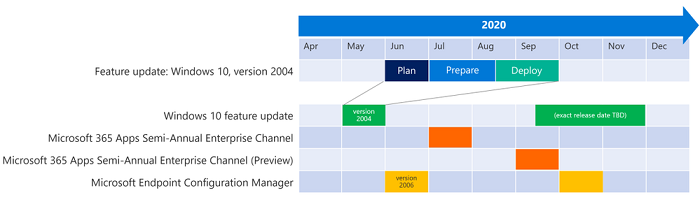
Fase 1: Plan (junio)
La planificación consta de cuatro partes : modernización, compatibilidad, implementación y capacidad.(Modernizing, Compatibility, Deployment, and Capability.)
La modernización debe garantizar que Windows se pueda implementar de forma segura, se necesitarán cambios de configuración de VPN , (VPN configuration)análisis de escritorio(Desktop Analytics) , administración conjunta junto con (Co-management)Windows Update for Business . Seguido de esto, está la planificación de compatibilidad(Compatibility) , donde TI tendrá que hacer una lista de las aplicaciones utilizadas por los trabajadores remotos y determinar cuáles de ellas son críticas para probar con la actualización de características y cuáles funcionarán bien.
Luego viene la Planificación de implementación(Deployment Planning) , donde el equipo debe estar listo con todos los requisitos mínimos para la implementación. Eso incluye la última versión de Configuration Manager , InTune y Windows Update for Business . También deberá actualizar las plantillas administrativas, las líneas base de seguridad, etc.
La última parte de esta fase es Planificación de la capacidad(Capability Planning) , donde todos deben conocer el conjunto de nuevas funciones lanzadas con la última actualización y deben poder encontrar cómo cambiarlas mediante la directiva de grupo(Group Policy) , el registro(Registry) e incluso los comandos de PowerShell(PowerShell Commands) .
Fase 2: Preparación (julio/agosto)
Se divide en tres partes de preparación: compatibilidad, implementación y capacidad(Compatibility, Deployment, and Capability) . Todas estas son ampliaciones de lo previsto en la primera Fase(Phase) .
Comenzando con la preparación de compatibilidad(Compatibility) , se recomienda probar todas las aplicaciones enumeradas, especialmente aquellas que son críticas para el trabajo. La idea principal es descubrir cómo probar y cómo expandir las pruebas a un grupo piloto. Ahí es donde Desktop Analytics le brindará información y lo preparará para las correcciones y realizará aún más pruebas. Puede haber múltiples enfoques para las pruebas, incluido el uso de Desktop Analytics para crear un grupo piloto de dispositivos para validar aplicaciones y controladores.
La preparación de la implementación(Deployment Preparation) está al lado de donde el enfoque es la necesidad de actualizar la infraestructura (si es necesario) y la configuración para admitir la nueva actualización de características (Feature)de Windows 10(Windows 10) y los trabajadores remotos. Se recomienda encarecidamente realizar una prueba piloto para comprender claramente cómo tomará forma el proceso cuando finalmente comience la implementación. Los pasos a seguir son actualizar Configuration Manager , aplicar una nueva configuración a los dispositivos piloto, retrasar la creación de la imagen base de Windows 10 y luego prepararse para Windows Update for Business .
La última sección de esta fase trata sobre la preparación de Cabapility . Aquí puede asignar nuevas funciones a los roles de los trabajadores y proporcionar comunicaciones a los usuarios piloto para mostrar las nuevas funciones conocidas.
Fase 3: Implementación (agosto/septiembre)
Aquí solo hay dos fases: implementación piloto y amplia(Pilot and Broad Deployment) . Lo que es interesante aquí es el enfoque del despliegue. No utiliza ningún botón rojo(Red) para enviar actualizaciones a todos los dispositivos; en cambio, es un enfoque de extracción para evitar que la actualización pase automáticamente al siguiente anillo.
Se recomienda que la fase piloto comience en (Pilot)agosto(August) , en función de la configuración y la infraestructura preparadas de la fase de preparación(Preparation Phase) . Con Windows Update for Business , las actualizaciones se envían en el paquete de actualización más pequeño y con la latencia más baja. Es por eso que la configuración de VPN era necesaria y se sugirió un enfoque más basado en la nube en lugar de bloquear esas computadoras en la red corporativa.
La fase piloto(Pilot Phase) es crítica y se recomienda monitorear de cerca los dispositivos piloto tomando retroalimentación, datos de la herramienta de análisis. Si las cosas van mal, Windows 10 Rollback se puede usar de inmediato.
La última parte es donde avanza para la implementación amplia(Broad Deployment) , según el éxito de la implementación piloto. Puede usar anillos de implementación y Windows Update for Business seguirá enviando actualizaciones. Para acelerar la implementación, Microsoft recomienda expandir la configuración y las políticas, hacer cumplir la fecha límite de cumplimiento para la actualización, crear planes de implementación amplios, controlar las solicitudes de soporte, crear una imagen de referencia, piloto automático para implementar nuevos dispositivos en trabajos remotos y documentar la experiencia.
El lanzamiento de la actualización de características (Feature)de Windows 10(Windows 10) es un juego de pelota diferente para las empresas(Businesses) . Hay muchos factores que deben tenerse en cuenta y planificarse cuidadosamente para asegurarse de que no haya una avería masiva. Es esencial que los administradores de TI documenten todo, para que ayude la próxima vez que uno tenga que hacerlo de nuevo.
Asegúrese de visitar el sitio web oficial(official website) para obtener más detalles sobre este proceso.
Related posts
Cosas que hacer antes de descargar el siguiente Windows 10 Feature Update
Cómo deshabilitar las salvaguardas para Feature Updates en Windows 10
New Características en Windows 10 version 20H2 October 2020 Update
FEATURE TRANSFER error DURANTE software installation EN Windows 10
Win Update Stop: Desactive Windows Updates en Windows 10
Desactivar Active Hours para Windows 10 Update
No se puede instalar Windows Media Feature Pack en Windows 10
3 formas de desinstalar las actualizaciones de Windows 10
Cómo obtener el Windows 10 version 21H1 May 2021 Update
Cómo arreglar el servicio de actualización de Windows que no se ejecuta
Download Media Feature Pack para Windows 10 N version
Sound Research Corp SoftwareComponent en Windows 10 Update
Características eliminadas en Windows 10 V20H2 October 2020 Update
¿Qué hay de nuevo en la actualización de Windows 10 de mayo de 2019? 13 nuevas características!
Cómo actualizar automáticamente los controladores de dispositivos en Windows 10
15 razones por las que debería obtener la actualización de aniversario de Windows 10 hoy
Change Task Manager Data Update speed en Windows 10
Desactivar o habilitar Update Compliance Processing en Windows 10
Más de 12 razones por las que debería obtener la actualización de abril de 2018 de Windows 10
Habilitar o deshabilitar Shared Experiences Feature en Windows 10
